Windows 8: Güvenli Mod Nasıl Etkinleştirilir
Windows'un önceki sürümünde Güvenli Mod'a girmek için F8 tuşunu tekrar tekrar karıştırdığınız günler geride kaldı. Windows 8 Tüketici Önizlemesinde, önce manuel olarak etkinleştirmeniz gerekir.
Kullanıcı dostu bir yöntem de değil. BCDEdit aracını kullanarak bir Komut satırı büyüsü çalıştırmanız gerekecek. Önyükleme uygulamalarını ve ayarlarını depolamak ve tanımlamak için Windows'ta bulunan bir araçtır.
İlk önce, Metro Başlat ekranından yazın: cmd Arama kutusuna. Cmd.exe dosyasını sağ tıklatın ve alttaki çubuktan Yönetici Olarak Çalıştır'ı seçin.

Komut İstemi belirir. Tür: bcdedit / enum / v ve Enter tuşuna basın.
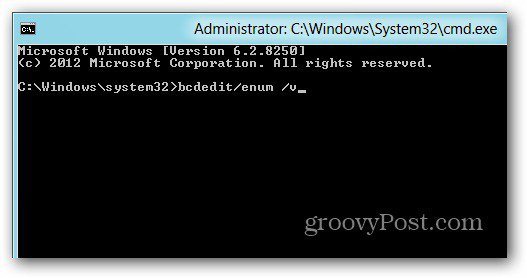
Bu size Windows Önyükleme Yöneticisi ve Windows Önyükleme Yükleyicisi hakkında bilgi verir. Komut isteminde bir alana sağ tıklayın ve ardından İşaretle'ye tıklayın.
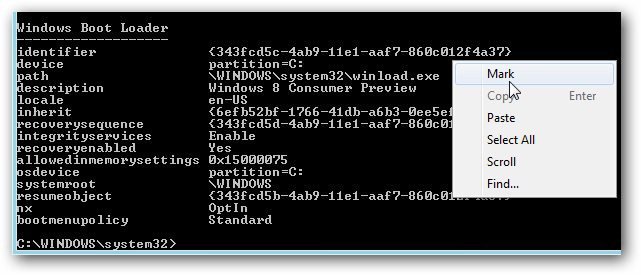
Şimdi Windows Önyükleme altındaki Tanımlayıcıyı vurgulayınYükleyici. Sonra, Not Defteri'ne kopyalamanız gerekir, böylece kaydetmiş olmalısınız. Bu şekilde bir sonraki komutu çalıştırdığınızda, yanlış bir şey yazarsanız, ona daha kolay erişebilirsiniz.
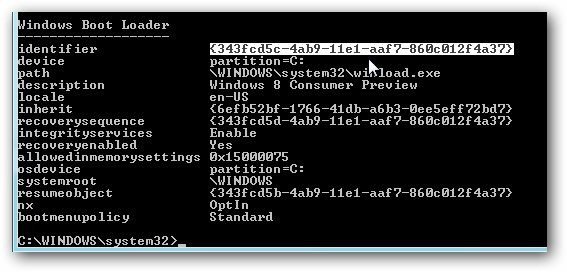
Şimdi eğlenceli komut geliyor. Tür: bcdedit / copy {identifier} / d “<description> (Güvenli Mod)”
Tanımlayıcı dirseklerinde, Windows Önyükleyici'ye kopyaladığınız Tanımlayıcıya koydunuz. Ve Açıklama için, aramak istediğiniz herhangi bir şeyi yazabilirsiniz. İşte benim örneğim.
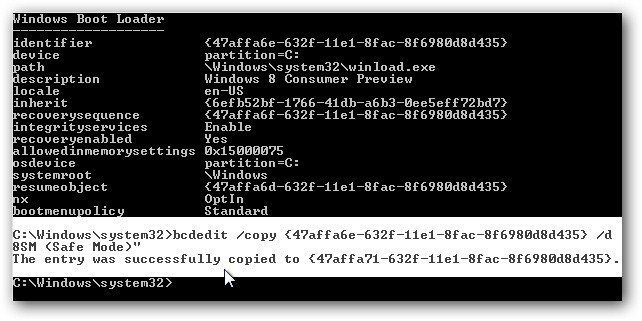
Girişin başarıyla kopyalandığını görebilirsiniz.
Hala biraz daha adım… Biliyorum sıkıcı. Şimdi hala masaüstünde iken Windows Tuşu + R Çalıştır iletişim kutusunu başlatmak için Tür: msconfig ve Enter tuşuna basın.
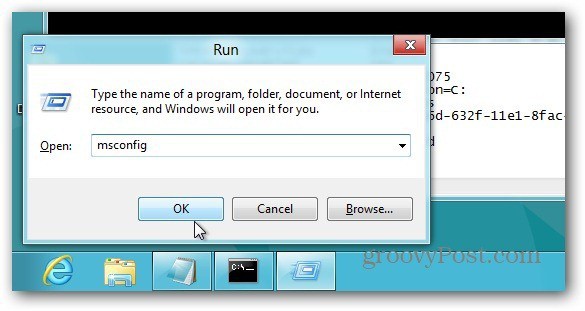
Sistem Konfigürasyonu ekranı açılır. Önyükleme sekmesini seçin ve Önyükleme Seçenekleri altında Güvenli Önyükleme'yi kontrol edin. Zaman aşımı altında Tüm Önyükleme Ayarlarını Kalıcı Yap seçeneğini işaretleyin. Tamam'ı tıklayın.
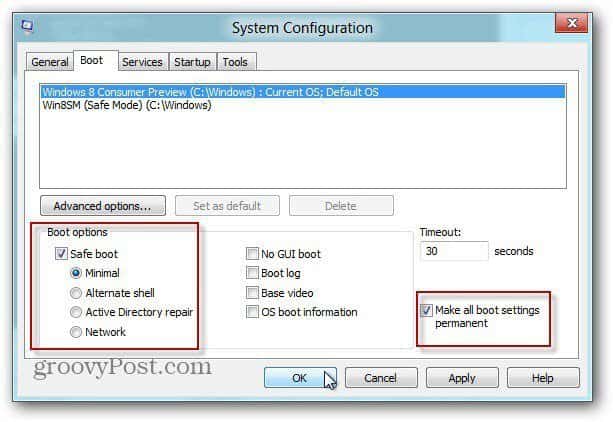
Ayarları değiştirmek istediğinizden emin olup olmadığınızı soran bir mesaj alacaksınız, Evet.
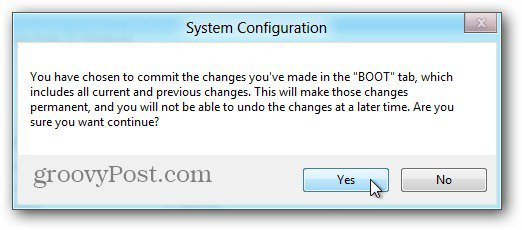
Şimdi makineni yeniden başlat. Windows başlamadan önce F8 tuşuna basın. Gelişmiş Önyükleme Seçenekleri alırsınız. Güvenli Mod'a tıklayın.
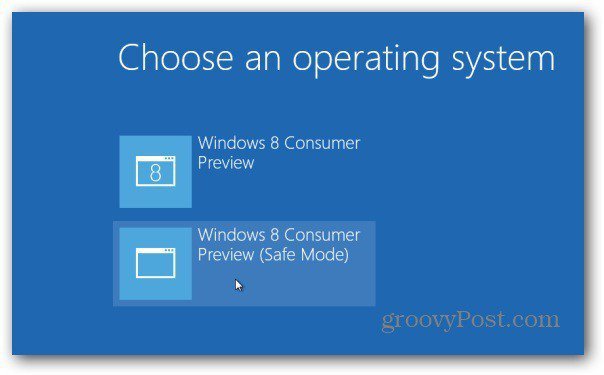
Bu kadar. Artık Güvenli Mod'dasınız ve sisteminizde sorun gidermeye başlayabilirsiniz.
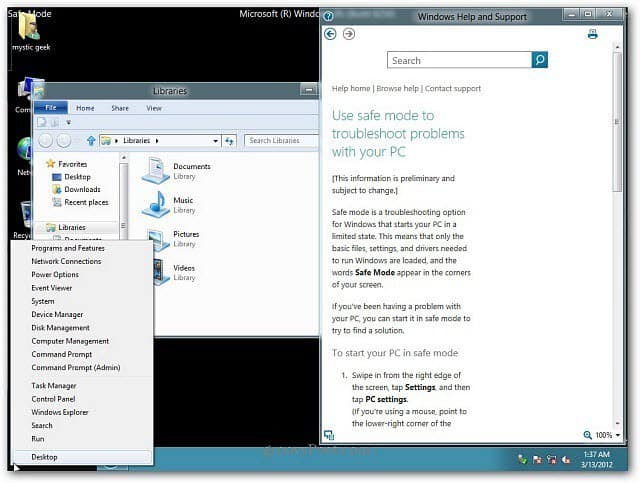
Metro Başlat ekranını almak için Windows tuşuna basarsanız, çoğu uygulama döşemesinin boş olduğunu görürsünüz, çünkü Güvenli Mod'dasınız.
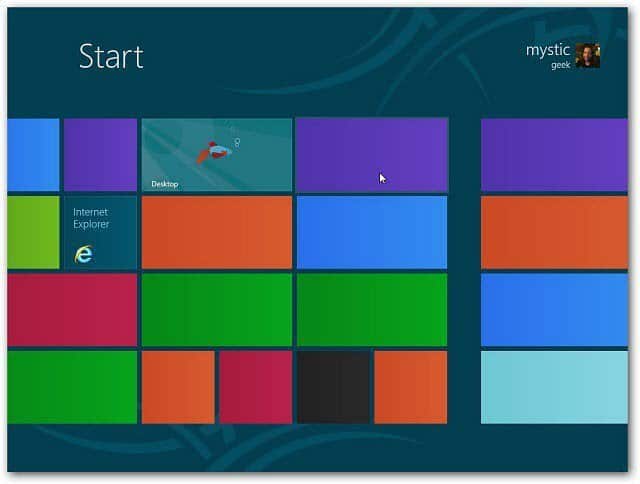
Boş döşemelerden birini tıklarsanız, uygulamanın kullanılamadığını gösteren aşağıdaki mesajı alırsınız.
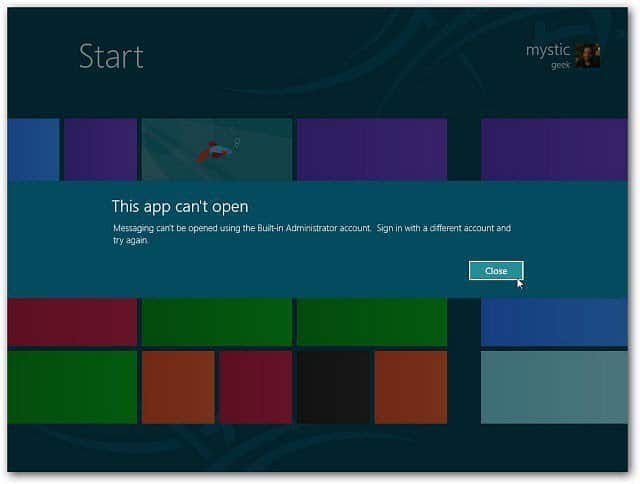
Güvenli Mod'dan çıkmak istiyorsanız, sisteminizi yeniden başlatın ve Windows Geliştirici Önizlemesi'ni seçin.
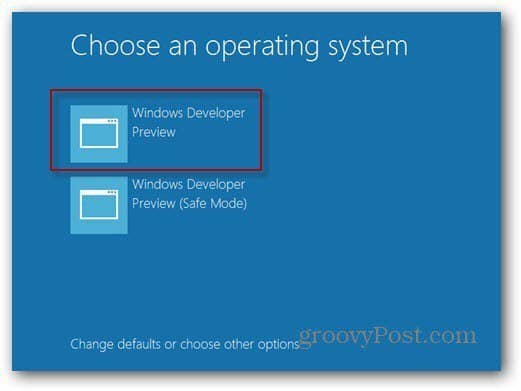










yorum Yap